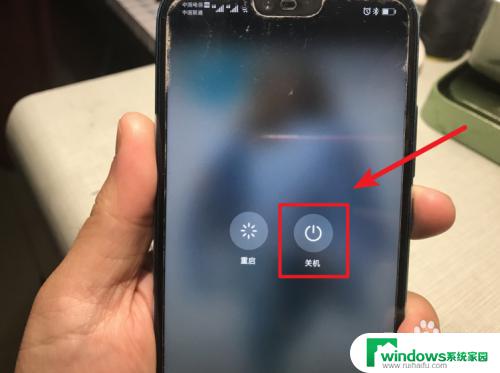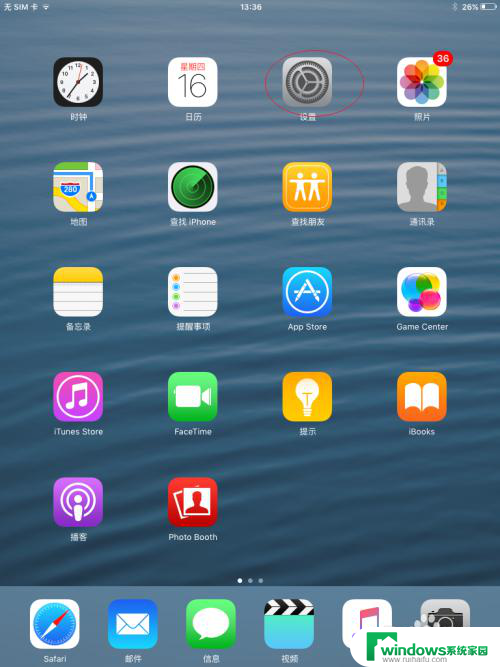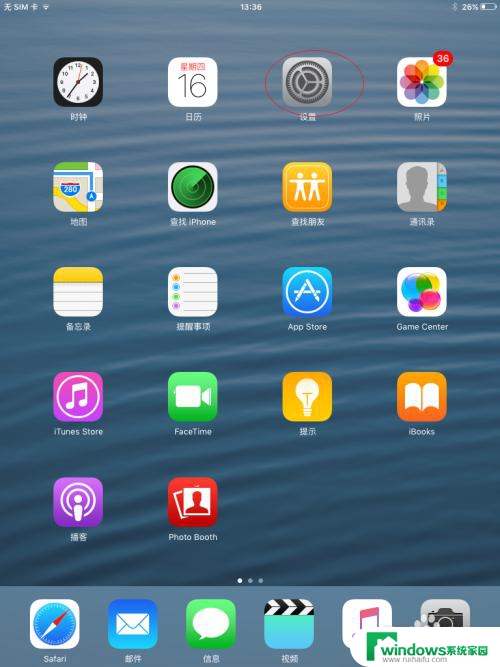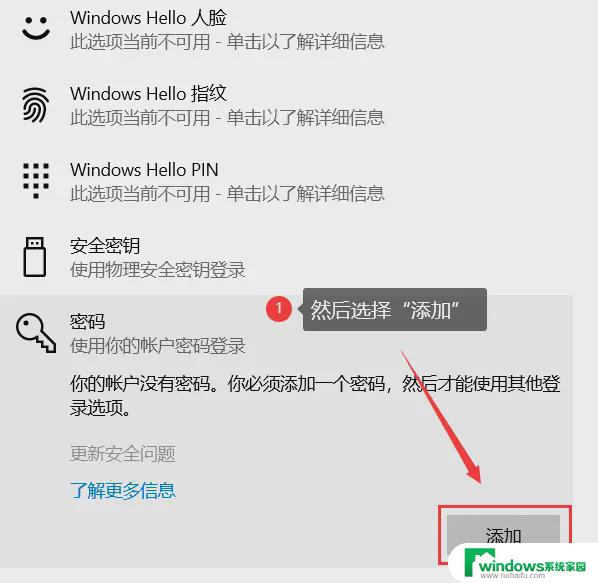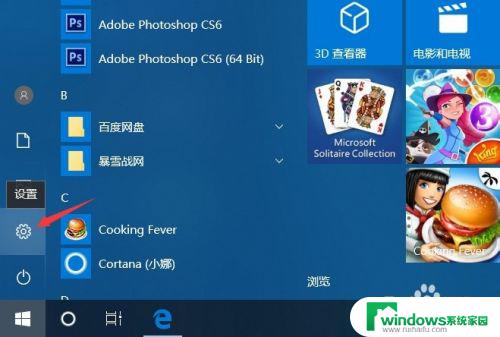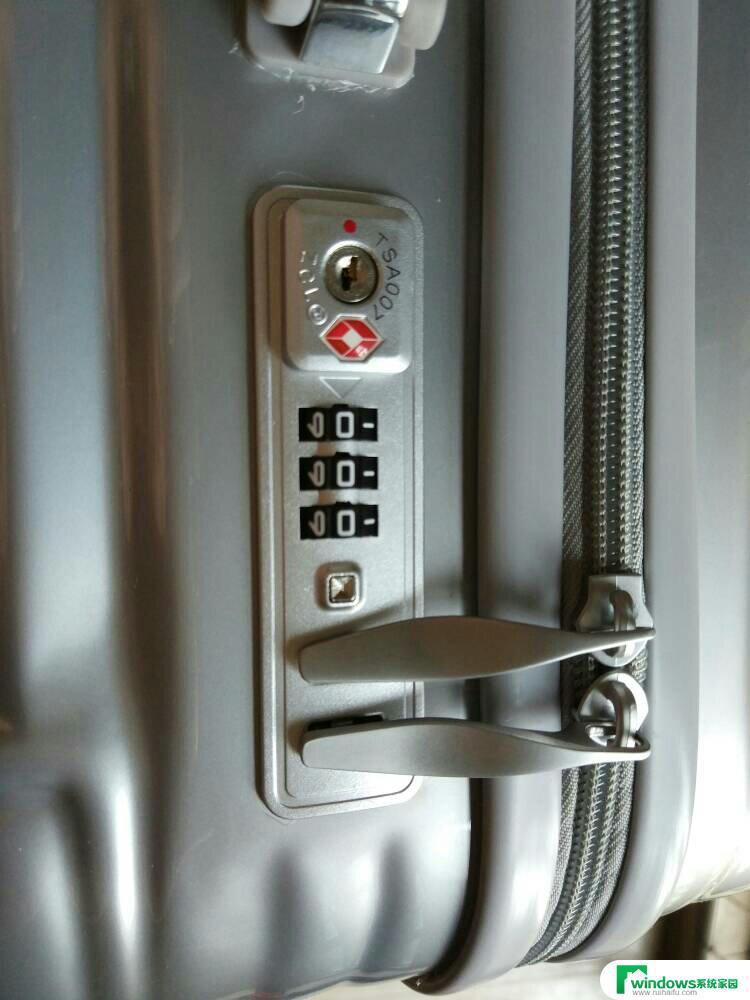平板电脑忘记密码怎么恢复出厂设置 平板电脑锁屏密码忘记了怎么办恢复出厂设置
平板电脑忘记密码怎么恢复出厂设置,在如今的数字化时代,平板电脑已经成为人们生活中必不可少的工具之一,随着平板电脑的普及和使用频率的增加,忘记密码的情况也越来越常见。当我们不慎忘记了平板电脑的锁屏密码时,如何恢复出厂设置成为了许多人关注的焦点。恢复出厂设置可以帮助我们解决忘记密码的问题,但我们也需要注意数据备份和其他可能带来的风险。本文将为大家介绍如何恢复平板电脑的出厂设置,以及注意事项和备份建议。
具体方法:
1.进入平板“Recovery模式”界面。通常我们可以在平板完全关机的状态下同时按“音量-”和“电源”键,并保持几秒即可自动进入“Recovery模式”。
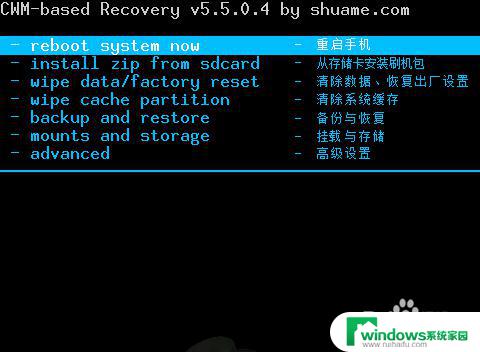
2.在Recovery模式中,将光标移动到“wipe data/factory reset”项,按【电源】键进入。
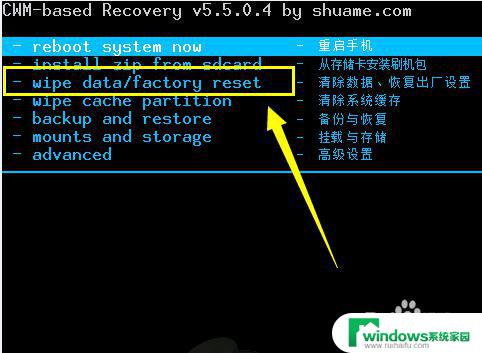
3.接着在打开的“消除数据/恢复出厂设置”界面中,选择“Yes,delete all user date”项,按【电源】键进入清除。
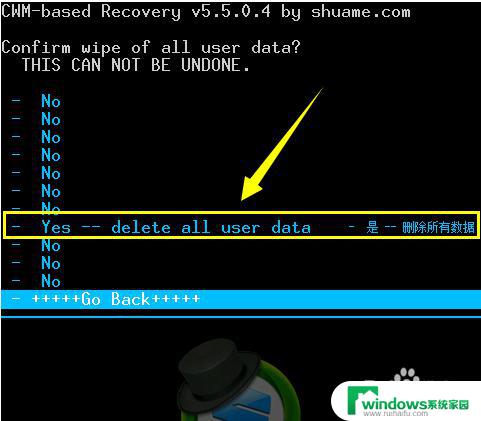
4.然后返回Recovery主界面,移动光标到“wipe cache partition”(清除缓存)项,按【电源】键进入。
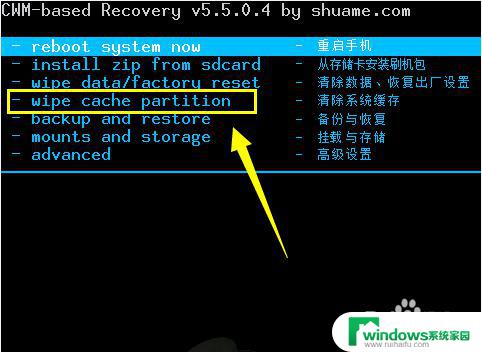
5.同样在弹出的“清除缓存”界面中,选择“YES。delete cache partiton”项,按【电源】键进入平板缓存的清除操作。
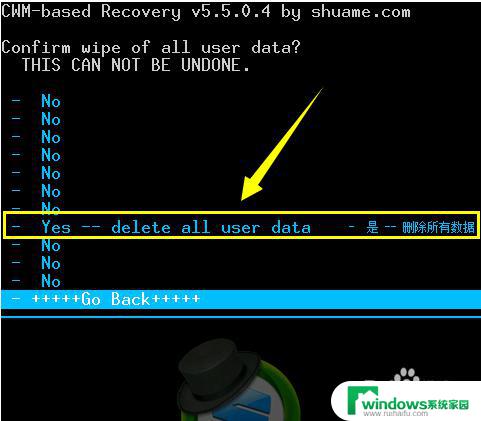
6.最后返回Recovery主界面,选择“Reboot System Now”(重启系统)并按【电源】键重启一下平板电脑,此时就会发现锁屏密码被清除,输入任意内容即可进入。

以上就是关于如何恢复平板电脑出厂设置的全部内容,如果你遇到这种情况,可以按照小编的步骤来解决,非常简单快捷。